Manipulace s textem a grafikou v rozvržení InDesign CC
InDesign nabízí mnoho nástrojů pro efektivní manipulaci s textem a grafikou v rozvržení. Optimalizujte své návrhy s nejnovějšími technikami.
Protože Illustrator a Flash Adobe Creative Suite 5 nativně vytvářejí vektorovou kresbu, můžete importovat grafiku vytvořenou v Illustratoru do Flash CS5 pro umístění nebo úpravy pomocí nástrojů, jako je nástroj pero a nástroj pro dílčí výběr.
Import souborů .ai je téměř totožný s importem souborů .psd, s úplným zobrazením vrstvy a spoustou možností pro převod a distribuci kresby a textu z vrstev aplikace Illustrator.
Než začnete, vyberte soubor aplikace Illustrator, který chcete použít. Flexibilitu panelu Import Illustratoru lze nejlépe prozkoumat se soubory, které využívají písmo a grafiku.
Chcete-li importovat soubor aplikace Illustrator, postupujte takto:
V novém dokumentu Flash zvolte Soubor→Importovat→Importovat do plochy; vyberte soubor Illustratoru z pevného disku a zvolte Otevřít (Windows) nebo Importovat (Mac).
Zobrazí se dialogové okno Import to Stage s úplným zobrazením všech vrstev v dokumentu aplikace Illustrator.

Zaškrtněte políčka u vrstev, které chcete importovat do dokumentu.
Zvýrazněte každou vrstvu, kterou jste vybrali pro import, a nastavte možnosti pro každou z nich.
Každou vrstvu a jednotlivou cestu můžete importovat jako bitmapu nebo upravitelnou cestu. Skupiny můžete importovat jako bitmapy nebo filmové klipy.
Klepnutím na OK importujte kresbu do fáze Flash.
Podívejte se na scénu a panel Knihovna, abyste viděli, jak byla vaše kresba umístěna ve Flashi.
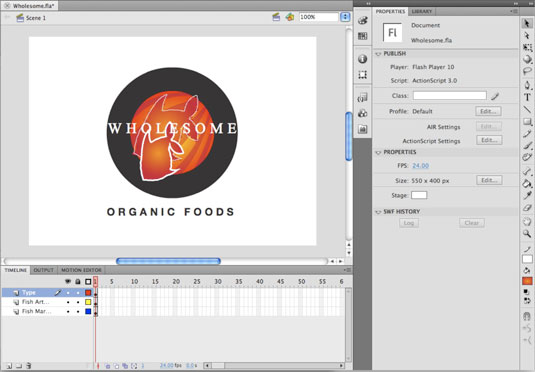
Hledejte tlačítko Zpráva o nekompatibilitě ve spodní části zobrazení vrstev na panelu Import. Toto tlačítko může indikovat potenciální problémy, které mohou bránit správnému importu kresby do Flash. Pokud vidíte tlačítko Zpráva o nekompatibilitě, klikněte na něj a před importem si přečtěte varování, abyste vyřešili případné nevyřízené problémy.
InDesign nabízí mnoho nástrojů pro efektivní manipulaci s textem a grafikou v rozvržení. Optimalizujte své návrhy s nejnovějšími technikami.
Ořezové cesty jsou silným nástrojem pro práci s obrazovými součástmi v aplikaci InDesign. Tento článek popisuje, jak efektivně vytvářet a používat ořezové cesty pro odstranění pozadí a úpravu obrázků.
Vytváření a používání ořezových cest v Adobe InDesign CS5 je užitečné pro blokování obrazových oblastí a obtékání textu. Naučte se užitečné tipy a triky, jak efektivně využít ořezové cesty.
Naučte se, jak efektivně exportovat JPEG a PNG soubory z Adobe InDesign CS6 pro tisk. Ideální pro online publikování a sdílení obrázků.
Naučte se, jak efektivně formátovat odstavce v Adobe Photoshopu CS6 pomocí funkce Panel Odstavec.
Objevte, jak efektivně používat perspektivní mřížku v Adobe Illustrator CS6 pro úspěšné ilustrace. Naučte se klíčové kroky a tipy pro tvorbu a úpravy.
Naučte se, jak efektivně upravit textové příběhy v Adobe InDesign CC pomocí vestavěného editoru příběhů a pokročilých funkcí.
Efektivní techniky pro práci s obrázky v Adobe XD, včetně úpravy velikosti, maskování, oříznutí, rotace a pokročilých úprav ve Photoshopu.
Naučte se, jak přidat <strong>průhlednost</strong> do přechodu ve Photoshopu CS6 a dosáhnout tak efektivního vzhledu pro své projekty.
Vytvářejte tvary, jako jsou obdélníky a elipsy, v dokumentu InDesign CS5 pomocí nástrojů tvarů. Získejte užitečné tipy pro optimalizaci vašeho designu.





